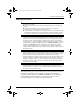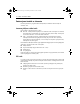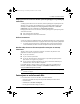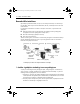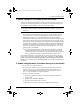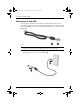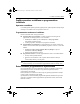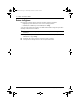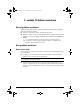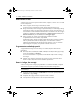Notebook Basics - Windows 7
Table Of Contents
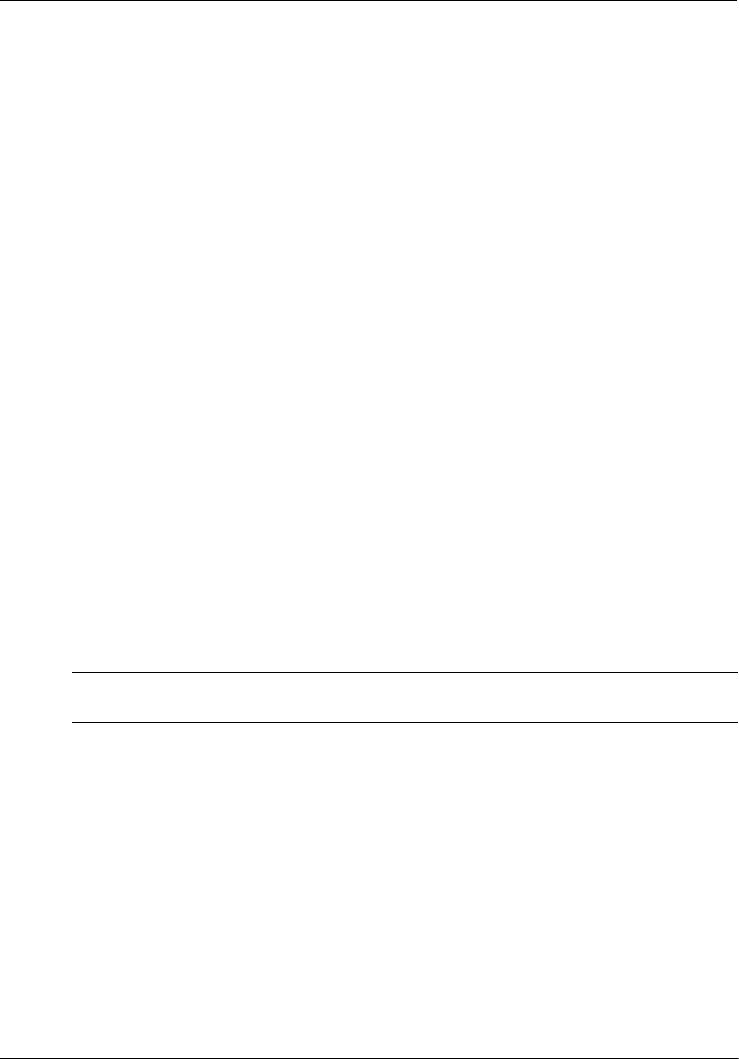
Pamatinformcija par piezmjdatoru 11
2. nodaa. K rkoties tlk?
Papildu aparatras uzstdšana un programmatras
instalšana
Aparatras uzstdšana
Lai uzstdtu papildu aparatru, piemram, papildu printeri, izpildiet aparatras ražotja sniegts
instrukcijas, lai uzstdtu ierci un nepieciešamos draiverus.
Programmatras atrašana un instalšana
Dator ir nodrošinta šda veida programmatra:
Q Iepriekš instalta programmatra. Lai skattu sarakstu ar lietošanai gatavm
programmm vai sktu programmu, veiciet šs darbbas:
1. Noklikšiniet uz Skt un pc tam noklikšiniet uz Visas programmas.
Tiek pardts programmu saraksts.
2. Lai sktu programmu, noklikšiniet uz programmas nosaukuma.
Q Iepriekš ieldta programmatra. Šo programmatru nevar izmantot, kamr t nav
instalta. Lai atrastu un instaltu iepriekš ieldtu programmu vai draiveri, veiciet šdas
darbbas:
1. Noklikšiniet uz Skt, Visas programmas, Recovery Manager un pc tam
noklikšiniet uz Recovery Manager.
2. Izpildiet ekrn redzams instrukcijas.
Q Programmatra disk. Lai instaltu programmatru no diska, veiciet šdas darbbas:
1. Ievietojiet disku optiskaj diskdzin.
2. Kad tiek atvrts instalšanas vednis, izpildiet ekrn redzams instrukcijas.
Restartjiet datoru, ja tas tiek prasts.
Papildinformciju par dator esošs programmatras lietošanu skatiet programmatras
ražotja instrukcijs, kas var bt iekautas programmatr, disk vai ražotja vietn.
Dator instalts programmatras atjauninšana
Parasti programmatru, tostarp ar opertjsistmas, atjaunina to izstrdtji vai nodrošintji.
Kopš datora izgatavošanas var bt izlaisti svargi datora komplektcij iekauts
programmatras atjauninjumi.
Daži atjauninjumi var ietekmt to, k dators rea uz papildu programmatru vai rjm
iercm. Daudzi atjauninjumi uzlabo drošbu.
Opertjsistmu un citu dator instalto programmatru atjauniniet, tikldz dators ir pievienots
internetam. Lai piektu instalts programmatras atjauninšanas saitm, skatiet sadau
Paldzba un atbalsts.
597893-E11.book Page 11 Wednesday, December 23, 2009 5:10 PM